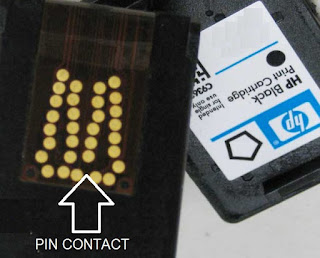Dish Offset menggunakan Banyak LNB
Mengapa dish antena offset memiliki LNB dengan posisi miring (tidak di tengah), hal ini disebabkan dish offset dirancang untuk jenis dish yang mini/kecil dan agar wadah dish yang kecil ini menjadi lebih efesien lagi maka di permukaan dish dibuat bebas halangan baik dari penyangga maupun halangan dari LNB nya sendiri sehingga akan terlihat lebih efesien. itu menurut saya. Maka dengan berbekal teori sudut pantul dan fokus (parabola) maka dish offset yang sekarang banyak digunakan di indonesia untuk penerimaan TV siaran satelit berbayar seperti Telkomvision, Indovision, Orange TV, Yess TV dan lain-lain yang sudah tak terpakai dapat kita manfaatkan. Namun hal tersebut tidak berarti kita tidak bisa menambahkan LNB tambahan, dimana dengan meletakkan LNB tambahan kita masih dapat menerima satelit lain, tak ubahnya seperti jika kita menggunakan dish prime fokus.
Banyak kalangan dari pencinta parabola melakukan modifikasi dengan menambahkan beberapa LNB di dalam satu dish offset dan seperti kita ketahui hal tersebut berhasil dengan sangat memuaskan.
Cara menggabung LNB pada Dish Offset
Berikut saya coba buat gambar contoh modifikasi penambahan LNB pada antena parabola dish offset untuk menerima lebih dari satu satelit, yaitu untuk menerima satelit Telkom1/Ses7 dan Satelit Measat3 (Malaysia) :
Buat jarak titik fokus antar LNB tersebut sepanjang 15 cm, jangan kurang atau lebih. posisikan Konektor kabelnya ke arah Utara untuk LNB Ku Band dan untuk LNB C Band sudah ada penjelasannya pada artikel PASANG KABEL. Jangan lupa gunakan multiswitch untuk menggabung LNB tersebut dan arahkan Dish ke Barat. Perlu di ingat yang harus dicari terlebih dahulu adalah Satelit Telkom1 (LNB paling bawah) dan melepas kabel coax LNB atas, baru kemudian mencari Satelit Measat3 dengan memasang kabel coax LNB bagian atas dan melepas coax LNB bagian bawah, maksudnya untuk memudahkan saja.
Pemasangan LNB tidak terbatas hanya pada jenis LNB Ku Band saja, namun anda dapat memasang jenis LNB yang lain seperti LNB S Band (yang biasa untuk penerimaan Indovision) maupun LNB C Band yang biasa dipakai secara umum. Terima kasih sudah membaca. Semoga sukses menyertai Anda hari ini. Baca juga Cara Menghindari Genangan Air pada dish Parabola offset.